使用剖面框剪裁三维视图的可见部分。
可以使用剖面框剪裁三维视图的可见部分。 在三维视图中启用剖面框时,该视图的唯一变化是添加了剖面框。 下图显示启用剖面框的三维视图。
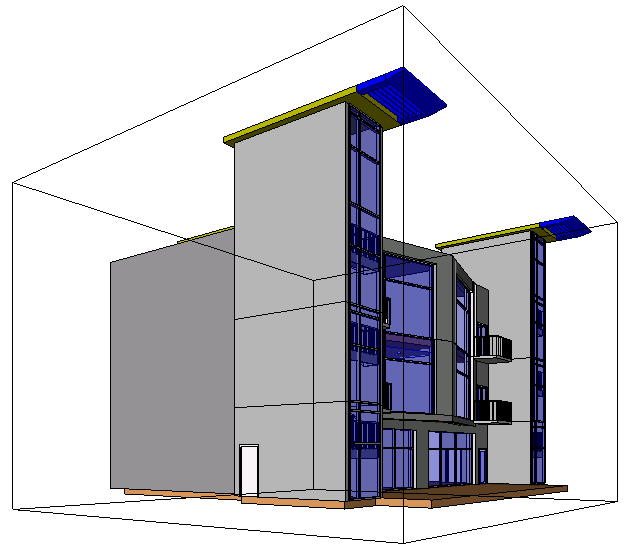
启用剖面框之后,可以使用拖曳控制柄在三维视图中修改其范围,也可以从其他视图(例如,平面视图或立面视图)中修改范围。 剖面框范围不是按照视图的裁剪区域进行裁剪。
视频:使用剖面框。
启用剖面框的步骤
- 打开三维视图。
- 在“属性”选项板上的“范围”下,选择“剖面框”选项。
- 单击“确定”。
- 如有必要,则可选择剖面框并使用拖曳控制柄修改范围。
下图显示选择的剖面框,并且蓝色的箭头拖曳控制柄可见。 剖面框范围已修改,从而剪切楼梯塔。
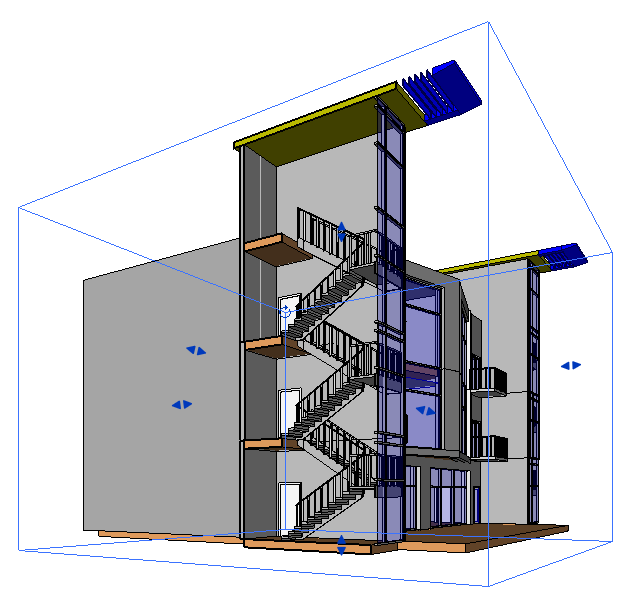
修改三维视图范围外的剖面框范围的步骤
- 在三维视图中启用剖面框。
- 打开一个关联视图,例如平面视图或立面视图。
- 在项目浏览器中,在三维视图名称上单击鼠标右键,然后单击“显示剖面框”。
- 拖曳蓝色箭头控制柄调整剖面框的大小。
要控制剖面框范围的可见性,请执行下列操作:
- 单击“视图”选项卡
 “图形”面板
“图形”面板 
 (可见性/图形)。
(可见性/图形)。
- 在“可见性/图形”对话框中,单击“注释类别”选项卡。
- 清除“剖面框”对应的复选框,并单击“确定”,以在视图中隐藏剖面框范围。 选中该复选框可显示范围。